فهرست مطالب:
- تدارکات
- مرحله 1: افکار مقدماتی
- مرحله 2: ساخت
- مرحله 3: قاب بندی کنید
- مرحله 4: ایجاد یک پانل پورت (I/O Shield)
- مرحله 5: قطعات کوچک را تنظیم کنید (IR ، IR2 ، دکمه ها ، پورت ها ، آنتن های داخلی)
- مرحله 6: جمع آوری
- مرحله 7: سخت افزار انجام شد

تصویری: مکینتاش Classic II Color Hackintosh: 7 مرحله (همراه با تصاویر)

2024 نویسنده: John Day | [email protected]. آخرین اصلاح شده: 2024-01-30 08:53



Mac Classic II (M4150 ساخته شده در 1992) ، داستان یک Hackintosh Classic II.
من صاحب یک نسخه قدیمی Mac Classic II در سال 1992 شدم و فکر کردم که این یک تبدیل عالی خواهد بود. پس از مدت ها جستجوی پانل LCD با اندازه مناسب برای جایگزینی لوله ، این پروژه را شروع کردم. ساخت فیزیکی کامل است ، فقط برخی نرم افزارهای جزئی قبل از اینکه آن را طلایی بنامم تنظیم کنید. بیش از 60 عکس در این راهنما وجود دارد ، اگر چیزی وجود دارد که نمی بینید ، به من اطلاع دهید و سعی می کنم آن را اضافه کنم.
اهداف پروژه:
- حداقل تغییرات ظاهری (موارد را زیاد تغییر ندهید)
- ویژگی های اضافی (IR ، wifi ، BT ، اترنت ، HDMI و غیره)
- برخی از ویژگی های کلاسیک را حفظ کنید
مواردی که در Classic II من وجود نخواهد داشت مانند نسخه اصلی:
- پورت سریال چاپگر
- PhoneLink پورت سریال -پورت SCSI
- پورت فلاپی
- درایو فلاپی دیسک
- بلندگوی داخلی
- روشن شدن از صفحه کلید
- لوله ری و کاتد سیاه و سفید
- هارد Quantum SCSI 40 مگابایت
مواردی که تبدیل کلاسیک من خواهد داشت که نسخه اصلی آن را نداشت:
- سنسور IR اپل (ریموت سیب)
- 1024x768 صفحه نمایش LCD با نور پس زمینه رنگی
- سنسور IR LCD (قدرت از راه دور صفحه LCD)
- 2 برابر USB 3.0 در جلو
- 2x USB 2.0 در پشت
- خروجی HDMI (آینه ای یا کشیده)
- ورودی HDMI (فقط به LCD داخلی ، بدون قابلیت ضبط)
- وای فای (آنتن داخلی و خارجی) -بلوتوث (آنتن داخلی)
- اترنت سیمی
- درایو بوت SSD داخلی 2.5 گیگابایتی
- هارد داخلی 2.5 گیگابایت
- هارد داخلی 3.5 ترابایتی داخلی
- macOS Catalina 10.15.4
- شبیه سازی سیستم عامل مک 9 از طریق SheepShaver
- شبیه سازی سیستم 7.5 از طریق Basilisk II
- شبیه سازی سیستم 6 از طریق Mini vMac
بنادر ثابت مانده:
- ورودی صدا
- خروجی صدا
- درگاه صفحه کلید/موس موس Apple ADB
- پریز برق -بازنشانی/قطع در سمت چپ
داخل قطعات دیگر چیست:
- مادربرد Intel Mini-ITX DH61DL (حدود 2013) LGA1155 ، 3 Sata ، 1 mPCIE ، 1 PCIE 2.0 x 1 (شکاف کوتاه)
- اینتل i7-3770 3.4GHz -SolidGear 350W Flex PSU
- خنک کننده CPU کم مشخصات
- فن SilverStone FW81 برای مکیدن هوا از قسمت پایین کیس
- رم 2x8Gb Kingston PC3-12800U
- Apple BCM94331CD 802.11 a/b/g/n با بلوتوث 4.0
- LCD 8.0 اینچ 1024x768 (نور پس زمینه LED)
- برد راننده LCD چند ورودی (VGA/HDMI/composite1+2 را می پذیرد) ، روی منوی صفحه ، کنترل از راه دور IR
- سنسور IR اپل به USB داخلی متصل شده است
- آداپتور Drakware ADB2USB
- افزایش دهنده استخراج PCIe 1 تا 16 برابر
قسمتهایی که برای چاپ سه بعدی باید داشتم:
- قاب نصب LCD
- سوار برد کنترل کننده LCD برای افزودن به پشت LCD
- کفگیر فن برای ورود هوای تازه
- کنترل دکمه پنل LCD
تدارکات
- تعداد زیادی قطعات کامپیوتر
- ابزارهای رایج دستی
- برخی از ابزارهای برقی
- کلی وقت آزاد
مرحله 1: افکار مقدماتی



من دوست ندارم درست شیرجه بزنم. فکر می کنم زمانی برای فکر کردن و رویاپردازی وجود دارد ، و سپس همه چیز باید سر جای خود قرار بگیرد. من بسیاری از تبدیلات Mac SE/Classic ، از جمله قطعات PC ، iPads و حتی Raspberry Pi را دیده ام. تصمیم گرفتم به جای آن از Mini-ITX استفاده کنم که برای پروژه G4 Cube در نظر گرفته شده بود. از آنجایی که نمی خواستم قاب پنل IO را برش دهم ، باید تصمیم می گرفتم که چگونه همه پورت های خود را در یک فضا قرار دهم. بنابراین ، من یک پانل داخلی جدید برای نصب همه درگاههایم بر روی آن ساختم ، و یک قاب داخلی خودم را برای نگه داشتن همه اجزا ساختم.
من فکر کردم که می توانم روده های با کیفیت A را در eBay بفروشم ، یا یک قاب اکریلیک بسازم تا روده های قدیمی را به رخ بکشم. در اصل Classic II خوب کار می کرد ، اما قبل از جداسازی ، صفحه شطرنج مخوف را دریافت کردم ، به این معنی که برای خاموش کردن مجدد آن ، باید خازن های مادربرد را تعویض کنم. وقتی این دستورالعمل را در آینده انجام می دهم ، آن را ارسال می کنم.
من با موفقیت High Sierra 10.13.6 را روی قطعات جایگزین خود روی نیمکت باز نصب کردم (بدون زمین مناسب). از آنجا که کارت NVIDIA دارد ، من در ابتدا نمی خواستم Mojave یا Catalina را به دلیل کمبود درایور نصب کنم. بعداً در روند کار ، متوجه شدم که کارت GT730 یک دستگاه کپلر است و در واقع در Catalina کار می کرد ، بنابراین این جعبه در High Sierra یا Catalina بوت می شود. دلیل بوت دوگانه ، کنترل از راه دور IR است … به نحوی اپل پشتیبانی از راه دور IR را در Catalina خراب کرد ، بنابراین برای اجرای چیزی مانند iTunes یا Kodi ، باید در High Sierra بوت کنم.
مرحله 2: ساخت



روده قدیمی فقط 4 پیچ در پشت Classic II وجود دارد که قاب را به هم متصل می کنند. دو در پایین در نزدیکی بنادر ، و دو در بالا در نزدیکی دسته ساخته شده است. برداشتن این دو در نزدیکی دسته نیاز به یک ابزار طولانی تر دارد تا به سوکت های عمیق برسد. هنگامی که پیچ ها برداشته می شوند ، کمی سخت است که پنل جلویی را از عقب بچرخانیم. من مطمئن نیستم که اینطور طراحی شده باشد یا در عصر پلاستیک باشد. اساساً قسمت داخلی روی یک قاب نصب شده و به پنل جلویی پیچ می شود ، بنابراین پشت فقط یک روکش است.
من فکر می کنم دستورالعمل های دیگری در مورد نحوه برش شیشه جلو از لوله قدیمی وجود دارد ، اما من می خواستم آن را ذخیره کنم زیرا هنوز کار می کرد. همچنین دستورالعمل هایی در مورد نحوه ذوب صحیح یک قطعه از مواد شفاف متناسب با منحنی وجود دارد (من چندین بار شکست خوردم). مال من خیلی عالی نیست ، اما خوب کار می کند.
صفحه ای پیدا کنید
من در اطراف جستجو کردم و افراد دیگری را پیدا کردم که مود مشابهی را انجام داده اند. در واقع هیچ پنل با کیفیت بالا در این اندازه کوچک وجود ندارد. تصور می کنم آیپد مینی با صفحه نمایش شبکیه چشم در 7.9 اینچ وضوح بالایی دارد ، اما موفق باشید که راننده ای برای آن پیدا کنید. بهترین چیزی که من پیدا کردم 8.0 اینچ در 1024x768 بود. تعداد زیادی از 800x600 وجود دارد ، اما من بهترین را می توانستم پیدا کنم. من چیزی بین 8 تا 9 پیدا نکردم ، زیرا 8.7 بهینه بود. Classic Color 1994 دارای یک CRT 10 اینچی با رزولوشن 512x384 بود. Classic II دارای 9 اینچ CRT 512x342 تک رنگ بود. مود من دارای صفحه نمایش کوچکتر و 4 برابر پیکسل است.
صفحه انتخابی من eBay خاموش بود ، یک کیت با برد راننده LVDS. وقتی آن را دریافت کردم ، در ابتدا عالی کار کرد ، سپس از بین رفت. من فکر می کنم این یک تخته راننده بد بود ، بنابراین من یک جایگزین جداگانه سفارش دادم ، و همچنین کار نکرد. سپس فکر کردم احتمالاً صفحه نمایش است ، بنابراین صفحه دوم را سفارش دادم. مورد دوم کم رنگ بود ، بنابراین من صفحه 3 را سفارش دادم. هنوز کم نور ، بنابراین سفارش یک تخته سوم ، طراحی متفاوت. صفحه اول مرده بود ، صفحه 2 و 3 با برد 3 خوب کار کرد. مقدار زیادی زباله در این پروژه ، SMH.
برد راننده از چندین ورودی (VGA ، HDMI ، کامپوزیت 1 و 2) پشتیبانی می کند. برای تنظیم مانیتور LCD معمولی روی صفحه نمایش کنترل وجود دارد و کنترلر اصلی دارای ریموت مادون قرمز و همچنین کنترل پنل بود. در برد راننده سوم سنسور IR نصب نشده بود ، بنابراین من آن را از اولین کنترل سرخ شده دزدیدم. از آنجا که Classic II اصلی دارای تنظیمات مانیتور لوله در پشت در پشت یک پنل جدا شونده بود ، من فکر کردم که این مکان ایده آل برای قرار دادن این صفحه کنترل صفحه نیز هست. مجبور شدم یک پانل رابط را طراحی و پرینت سه بعدی کنم و نحوه نصب آن را بیابم و سپس در قاب پشتی آن را سوراخ کنم. من نمیتوانستم آیکون های دکمه را هنگام چاپ سیاه مشاهده کنم ، بنابراین برای تضاد آنها را سفید چاپ کردم. VGA داخلی از GT730 ورودی LCD VGA را هدایت می کند. ورودی HDMI به پنل پشتی هدایت می شود بنابراین این Classic II می تواند به عنوان یک مانیتور خارجی استفاده شود (فقط یک جلوه خالص خالص). HDMI از GT730 به پنل پشتی می رود تا بتوانید با این Hackintosh یک مانیتور خارجی را هدایت کنید (به HTPC در اتاق نشیمن یا مانیتور رومیزی بزرگ فکر کنید).
مرحله 3: قاب بندی کنید




تعیین پورت ها DH61DL دارای دو پورت USB3.0 در پنل عقب و دو پورت USB2.0 است. دارای 3 سرصفحه اضافی دوگانه USB2.0 است. PCI Express 2.0 x1 کوتاه است ، بنابراین برای به دست آوردن شکاف طولانی تر ، به یک دستگاه افزایش USB معدن نیاز داشتم. مادربرد همچنین دارای یک پورت سریال و موازی است ، اما امروزه چه کسی از آن استفاده می کند ، بنابراین داخلی نگه داشتن مادربرد به طور کامل و استفاده از کابل های افزاینده راه من برای حفظ یکپارچگی کیس بود. تنها حالت پشت قاب این است که پورت اترنت برای درگاه تلفن قدیمی کمی بزرگتر است ، بنابراین کمی پرونده سازی فضای کافی برای اترنت سیمی به من داد.
چیدمان داخلی را طراحی کنید
HD61DL فقط دارای دو سر فن است ، یکی برای خنک کننده CPU و یک فن کیس که هوا را از قسمت پایین قاب می گیرد. این طرح اصلی Classic II است که دارای فن است و هوای تازه را از پایین بیرون می کشد. من تصمیم گرفتم مادربرد را به صورت عمودی نصب کنم ، درگاه هایی که به سمت پایین قرار دارند ، بنابراین کابلهای فرمت کوتاهترین مسیر را به پانل پورت بیرونی خواهند داشت. من فضای کافی برای یک هارد دیسک 3.5 اینچی جا دادم تا بین مادربرد و دیوار بیرونی قاب قرار گیرد. PSU در مرکز قرار دارد و فن آن در نزدیکی دریچه های پشتی عقب منفجر می شود. در سمت چپ ، دو پایه 2.5 درایو و بلندگوی استخراج برای GPU. پردازنده گرافیکی باید یک مبادله ساده باشد و در صورت لزوم از چیزی قوی تر استفاده کند.
یک قاب بسازید
این وظیفه من را به سختی لگد کرد. آنچه را که می توانستم به صورت سه بعدی ، برای اندازه و فاصله ، مدل کردم. من چند مدل سه بعدی از مک های کلاسیک مختلف پیدا کردم ، بنابراین مطابقت کاملی ندارد ، اما به اندازه کافی نزدیک بود ، یا من فکر می کردم. من می خواستم فقط از یک قطعه تخت استفاده کنم و همه چیز را از آن یک قطعه خم کنم. من نمونه های کاغذ مینیاتوری ساختم و سرانجام یک نسخه کارت کارت با اندازه کامل برای بررسی همه اندازه گیری هایم ساختم. بسیاری از تنظیمات بعداً ، من برای نسخه فلزی آماده بودم. همه چیز خوب بریده و سوراخ شده است ، اما با شروع خم شدن ، حواسم پرت شد و برخی از وسایل را به اشتباه خم کردم. پس از آن هیچ گونه انجام کاری یا بازگشتی وجود ندارد. بنابراین مجبور شدم برخی از قطعات را جدا کرده و فلز دیگری را جایگزین آنها کنم. من همچنین اندازه گیری مناسبی نداشتم و مجبور شدم برخی از نقاط دیگر را برش داده و به آنها پرچ کنم تا همه چیز مناسب باشد. خوشبختانه ، این هیولای زشت همه در داخل پنهان خواهد شد و هرگز برای کاربر فاش نمی شود (به جز شما خوانندگان). قاب اصلی دو تکه ، پایه و سمت چپ است. در نهایت مجبور شدم تلاش شکست خورده سمت چپ خود را قطع کنم و یک صفحه جدید سمت چپ را دوباره بسازم. این پنل سمت چپ دارای دستگاه پخش کننده ویدئو ، دو درایو 2.5 داخلی ، ورودی برق ، سوئیچ تغذیه و صفحه کنترل LCD است.
مرحله 4: ایجاد یک پانل پورت (I/O Shield)



Classic II اصلی تمام پورت ها را در صفحه اصلی رو به پشت داشت. از آنجا که پورت های مادربرد من هرگز دیده نمی شوند ، مجبور شدم یک پنل برای نصب همه افزونه ها روی آن بسازم. باز هم من یک قطعه فلزی را با چند خم انتخاب کردم. توسعه دهنده های پنل همه دارای سوراخ های نصب هستند که فضا را اشغال می کنند ، و تعدادی از آنها باید به طور مناسب تراشیده شوند. دو درگاه HDMI باید با قطع کامل سوراخ های نصب مجاور و بستن آنها به یکدیگر به یکدیگر متصل شوند. در کل ، ترکیب بسیار خوبی است. یکی HDMI خارج است ، دیگری HDMI است (بنابراین می توانم Roku یا PS3 را روی آن تماشا کنم؟).
آداپتور Drakware ADB2USB در یک کیف چاپ سه بعدی عرضه می شود ، بنابراین من فرض می کنم که این سخت افزار سفارشی است یا یک تراشه قابل برنامه ریزی در داخل. ADB در یک طرف ، micro-USB در طرف دیگر. من یک گیره فلزی کوچک برای نگه داشتن آن در محل خود ساخته ام و میکرو USB به یک هدر USB2.0 داخلی به همراه سنسور IR IR اپل متصل شده است.
مرحله 5: قطعات کوچک را تنظیم کنید (IR ، IR2 ، دکمه ها ، پورت ها ، آنتن های داخلی)




تعداد زیادی کابل سفارشی برای این پروژه ساخته شده است. من می توانستم مقدار زیادی در محل لحیم کنم ، اما در مراحل طراحی ، نمونه اولیه ، ساخت ، بازسازی ، بازسازی ، بازسازی … من می خواستم قطعات قابل جابجایی باشند.
من می خواستم سنسور IR داخل صفحه نمایش باشد ، اما من قبلاً به اندازه کافی با آن مشکل داشتم. در عوض ، ترجیح دادم سنسور IR اپل و سنسور IR IR را در شکاف فلاپی با دو پورت USB قرار دهم. من قصد داشتم درگاه عقب USB 3.0 و 2.0 جلو را داشته باشم ، اما در نهایت آنها را تعویض کردم ، 2.0 در پشت و 3.0 در جلو. من برای تست آن قبل از آخرین صفحه چاپ سه بعدی و چسب حرارتی از نوار شفاف استفاده کردم.
کارت وای فای اپل دارای 4 آنتن است. من از دو آنتن قدیمی برای نجات سطح استفاده کردم که داخلی به قاب LCD متصل شده بودند. یکی BlueTooth و دیگری Wifi. از آنجا که به نظر می رسد فضای داخلی Classic II با رنگ فلزی (سپر RF) رنگ آمیزی شده است ، یک آنتن خارجی را نیز در پنل پشتی قرار دادم.
سوئیچ تغذیه پشتی Classic II اصلی را روشن و خاموش می کند ، اما مادربرد مدرن به این شکل عمل نمی کند. از آنجا که Classic II شامل دکمه های Reset (مثلث) و Interrupt (دایره V) در سمت چپ است ، تصمیم گرفتم که آنها را به Reset و Power در مادربرد وصل کنم. من یک روتر مرده با کلیدهای دکمه داشتم ، بنابراین قطعه مادربرد روتر را قطع کردم و آنها را روی قاب نصب کردم. من تعدادی بزرگ کننده دکمه را چاپ کردم تا سطح تماس سطح آنها بزرگتر شود و برای رفتن به مادربرد روی سرها لحیم شد.
مورد کمی زرد شده است ، بنابراین می خواهم Retr0bright https://fa.wikipedia.org/wiki/Retr0bright یا "Clairol pure white creme developer 40" را امتحان کنم. شاید بعدا…
مرحله 6: جمع آوری



همه اینها دنباله ای دارد ، زیرا برخی از پیچها هنگام نصب سایر قطعات قابل دسترسی نیستند.
- پنل LCD و صفحه کنترل LCD را در جلوی کیس نصب کنید
- آنتن های روی سطح را روی قاب LCD نصب کنید
- دکمه های روشن/خاموش و کنترل پنل LCD را روی قاب نصب کنید
- سنسورهای USB و IR فلاپی را روی قاب نصب کنید
- قاب را به پنل جلویی وصل کنید
- منیفولد ورودی هوای تازه را نصب کنید
- مادربرد را روی قاب نصب کنید
- کارت گرافیک و کارت گرافیک را نصب کنید
- 3.5 HDD و 2x2.5 HDD/SSD را نصب کنید
- تمام سیم کشی های شناخته شده از جمله پنل پشتی را وصل کنید
- 3 آنتن را به کارت WiFi وصل کنید
- کارت WiFi را روی مادربرد نصب کنید
- کابل های منبع تغذیه را وصل کرده و PSU را وصل کنید
- همه چیز را روشن کنید و آزمایش کنید
- قاب را در قاب پشتی نصب کرده و پیچ ها را نصب کنید.
مرحله 7: سخت افزار انجام شد



پس از آزمایش ، این ساختار فیزیکی را تکمیل می کند. تعدادی تنظیم نرم افزاری وجود دارد که باید انجام شود ، اما بعداً به دست می آید. معیارها خفیف هستند ، اما عمدتا از آنها به عنوان پخش کننده رسانه استفاده می شود. واحد تکمیل شده را به اتاق نشیمن بردم تا با یک صفحه بزرگ آزمایش کنم. من از Mac OS 9.0.4 در SheepShaver ، System 7.5 در Basilisk II و System 6 از Mini vMac تقلید می کنم. برای مقایسه اندازه ، چند بیلد دیگر را نیز در کنار آن قرار دادم.


نفر دوم در مسابقه سطل زباله به گنجینه
توصیه شده:
صفحه لمسی مکینتاش - مک کلاسیک با IPad Mini برای صفحه نمایش: 5 مرحله (همراه با تصاویر)

صفحه لمسی مکینتاش | Mac کلاسیک با IPad Mini برای صفحه: این به روز شده و طراحی تجدید نظر شده من در مورد نحوه جایگزینی صفحه مکینتاش قدیمی با iPad mini است. این ششمین مورد از این موارد است که من در این سالها ساخته ام و از تکامل و طراحی آن بسیار خوشحالم! در سال 2013 زمانی که من
Apple G4 Cube Case Mod Rubik Style Hackintosh: 15 مرحله (همراه با تصاویر)

مکعب Apple G4 Cube Mod Rubik Style Hackintosh: مکعب اصلی G4 دارای پردازنده 450 مگاهرتز PowerPC و حداکثر 1.5 گیگابایت رم بود. اپل مکعب G4 را از سال 2000 تا 2001 با قیمتی در حدود 1600 دلار آمریکا تولید کرد. این سیستم عامل Mac OS 9.04 را به OS X 10.4 (PowerPC ، نه اینتل) اجرا می کرد. ابعاد آن تقریباً 7.5 در 7.5 در 10 اینچ است ، با
سیم برق مکینتاش خود را تعمیر کنید: 7 مرحله

سیم برق مکینتاش خود را تعمیر کنید: خسته شده اید که اپل توانا برای آن دسته از آداپتورهای تغذیه که بد طراحی شده اند و مدام خراب می شوند ، از شما $ $ $ دریافت می کند؟ خودت تعمیرش کن
ویندوز به مکینتاش!: 4 مرحله
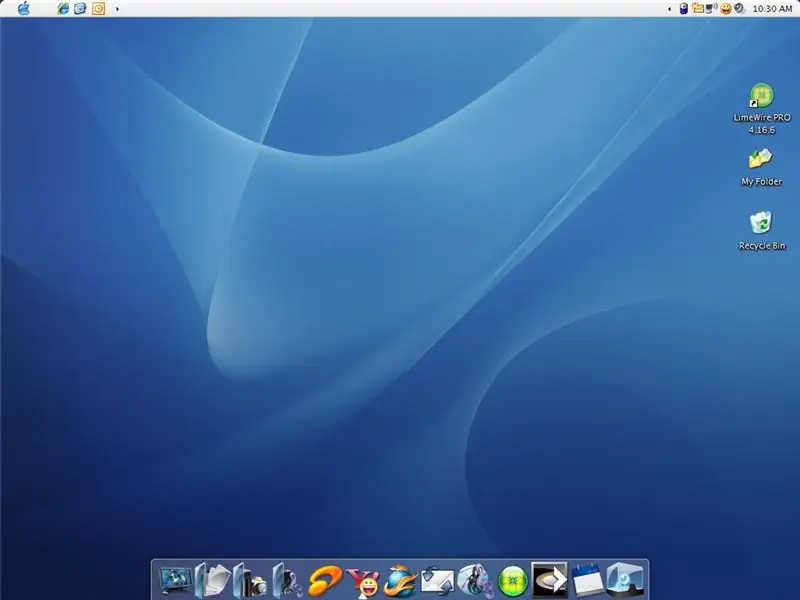
Windows به Macintosh!: ظاهر OS X را در رایانه Windows خود می خواهید؟ من انجام دادم ، بنابراین کار کردم ، متشکرم Lifehacker! UPDATE: برای تغییر نام سطل بازیافت به سطل زباله مانند مکینتاش به این صفحه مراجعه کنید
پشتیبان گیری از مکینتاش در SAMBA (SMB) اشتراک گذاری: 3 مرحله

پشتیبان گیری از مکینتاش در SAMBA (SMB) Share: در این دستورالعمل نحوه تهیه پشتیبان از mac در جعبه Windows Home Server یا هر سهم دیگر SAMBA را خواهید آموخت. به موارد زیر نیاز دارید: Windows Home Server (یا اشتراک شبکه SMB) با فضای خالی به اندازه هارد دیسک مک شما از فضا استفاده می کند کامپیوتر اپل با 10.4 کار می کند
